« Envoi d'une épreuve chez PDI » : différence entre les versions
Aller à la navigation
Aller à la recherche
Aucun résumé des modifications |
Aucun résumé des modifications |
||
| (13 versions intermédiaires par le même utilisateur non affichées) | |||
| Ligne 3 : | Ligne 3 : | ||
---- | ---- | ||
Étapes à suivre pour l'envoi d'une nouvelle épreuve chez | Étapes à suivre pour l'envoi d'une nouvelle épreuve chez PDI. | ||
* Créer un dossier sur son poste avec le nom du guide. | * Créer un dossier sur son poste avec le nom du guide. | ||
* Copier le PDF complet dans le dossier (s’assurez-vous que toutes les [[Polices incorporées dans Acrobat (Embed fonts PDF)|polices sont incorporées]]). | |||
[[Fichier:epreuvepdi01.png|900px|link=]] | |||
* | * Créer un PDF contenant toutes les couvertures (à l'exception de la reliure allemande) C1, C2, page blanche, C4 (s'assurer que toutes les pages ont le fond perdu). | ||
[[Fichier: | [[Fichier:epreuvepdi02.png|600px|link=]] | ||
* Copier le PDF Covers et le PDF reliure allemande dans le dossier pour l'envoi PDI. | |||
* Inclure la dernière version de la fiche de contrôle (vérifier que la date concorde bien avec la dernière version du guide). | |||
[[Fichier:epreuvepdi03.png|900px|link=]] | |||
* Créer un fichier .ZIP | |||
[[Fichier:epreuvepdi04.png|600px|link=]] | |||
Se rendre sur le site : | * Se rendre sur le site : https://cemeq.groupepdi.com/ Entrer votre nom d'utilisateur et votre mot de passe. Aller à la section Épreuves et cliquer sur | ||
Entrer votre nom d'utilisateur et votre mot de passe. | |||
Aller à la section Épreuves et cliquer sur | |||
[[Fichier: | [[Fichier:epreuvepdi05.png|link=]] | ||
Entrer l'information nécessaire et | * Entrer l'information nécessaire et déposer le .zip fait précédemment. (Laisser une note avec votre nom ou toute autre information pouvant être pertinente.) | ||
Exemple : | Exemple : | ||
[[Fichier: | [[Fichier:epreuvepdi06.png|600px|link=]] | ||
NOTE : S'il s'agit d'un nouveau guide qui n'avait pas de numéro préenregistré, il faut le faire manuellement et il est important d'écrire le numéro du guide dans les notes. | NOTE : S'il s'agit d'un nouveau guide qui n'avait pas de numéro préenregistré, il faut le faire manuellement et il est important d'écrire le numéro du guide dans les notes. | ||
Appuyer sur SOUMETTRE. | |||
---- | |||
[[Accueil]] > [[Édition]] | |||
Dernière version du 18 mai 2021 à 21:36
Étapes à suivre pour l'envoi d'une nouvelle épreuve chez PDI.
- Créer un dossier sur son poste avec le nom du guide.
- Copier le PDF complet dans le dossier (s’assurez-vous que toutes les polices sont incorporées).
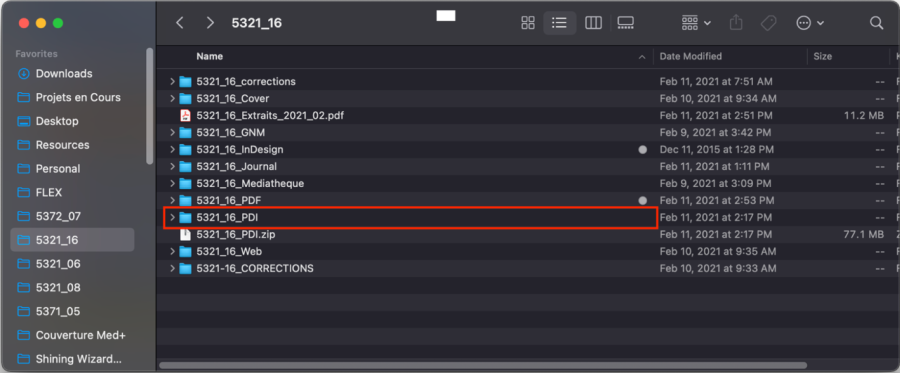
- Créer un PDF contenant toutes les couvertures (à l'exception de la reliure allemande) C1, C2, page blanche, C4 (s'assurer que toutes les pages ont le fond perdu).
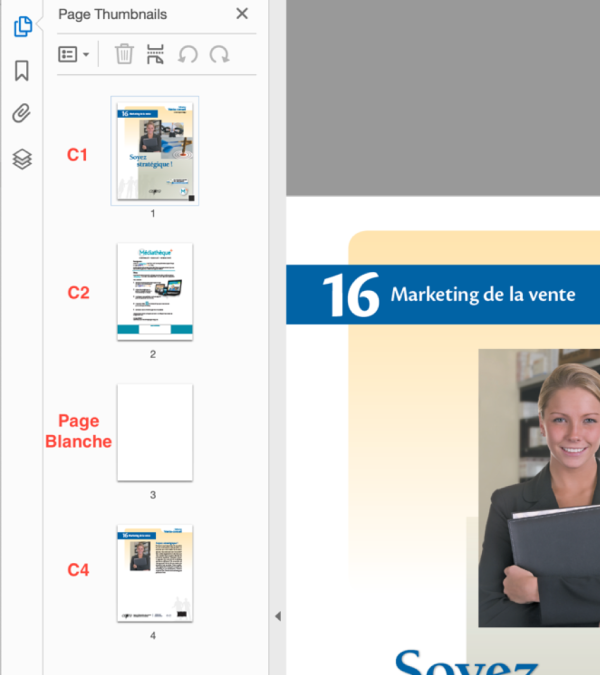
- Copier le PDF Covers et le PDF reliure allemande dans le dossier pour l'envoi PDI.
- Inclure la dernière version de la fiche de contrôle (vérifier que la date concorde bien avec la dernière version du guide).
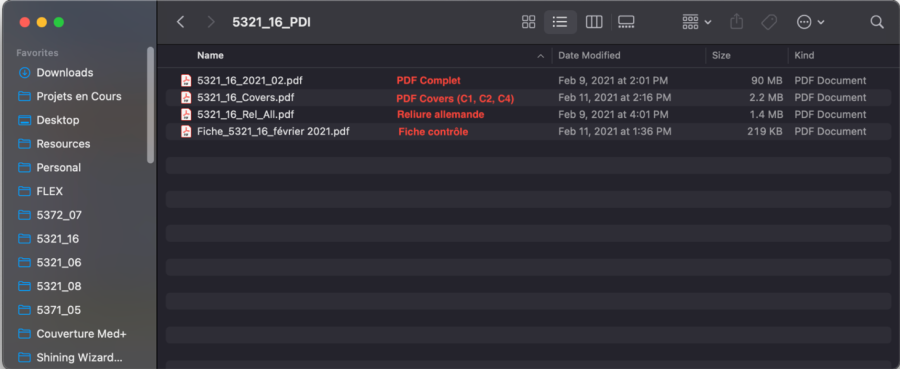
- Créer un fichier .ZIP
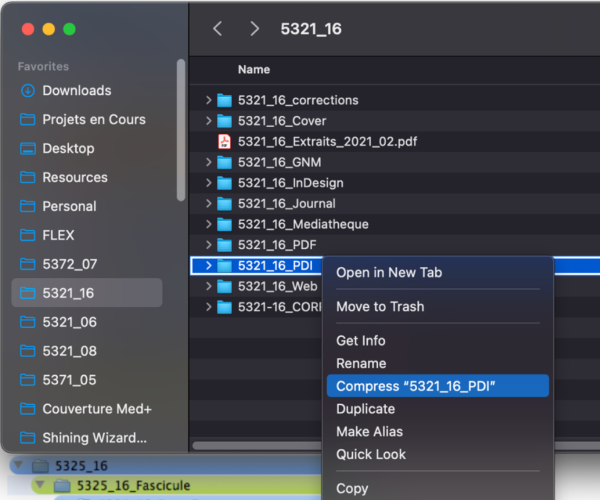
- Se rendre sur le site : https://cemeq.groupepdi.com/ Entrer votre nom d'utilisateur et votre mot de passe. Aller à la section Épreuves et cliquer sur

- Entrer l'information nécessaire et déposer le .zip fait précédemment. (Laisser une note avec votre nom ou toute autre information pouvant être pertinente.)
Exemple :
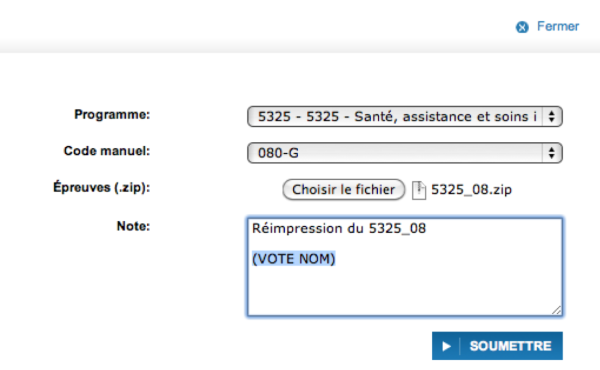
NOTE : S'il s'agit d'un nouveau guide qui n'avait pas de numéro préenregistré, il faut le faire manuellement et il est important d'écrire le numéro du guide dans les notes.
Appuyer sur SOUMETTRE.